Hỗ trợ tư vấn
Tư vấn - Giải đáp - Hỗ trợ đặt tài liệu
Mua gói Pro để tải file trên Download.vn và trải nghiệm website không quảng cáo
Tìm hiểu thêm »Thiết kế logo bằng AI khá đơn giản và dễ dàng. Ở bài viết này, hãy cùng Download.vn học cách thiết kế logo bằng Illustrator cho người mới bắt đầu nhé!

Ngày nay, logo không còn là khái niệm xa lạ với tất cả chúng ta. Logo xuất hiện gần như ở khắp mọi nơi từ tòa nhà cao tầng, cửa hàng thời trang tới quần áo, túi xách, nước rửa bát… Hiểu đơn giản, logo là biểu tượng đại diện cho thương hiệu. Chỉ cần nhìn logo, bạn sẽ biết nó tới từ đâu và do công ty nào sản xuất. Vì thế logo, đặc biệt quan trọng đối với mọi công ty.
Logo có quy chuẩn thiết kế riêng và không khó tạo nếu bạn biết cách dùng một phần mềm chuyên dành cho công việc này. Nổi bật trong đó là Adobe Illustrator.
Đúng như tên gọi, Illustrator là một sản phẩm của hãng phần mềm thiết kế danh tiếng Adobe. Illustrator trao cho bạn những công cụ thiết kế đồ họa vector tiêu chuẩn, cực kỳ cần thiết trong việc sáng tạo logo. Trước khi bắt tay vào tìm hiểu cách tạo logo bằng Illustrator, chúng ta hãy cùng xem xét một số yếu tố tạo nên logo chuẩn trước nhé!
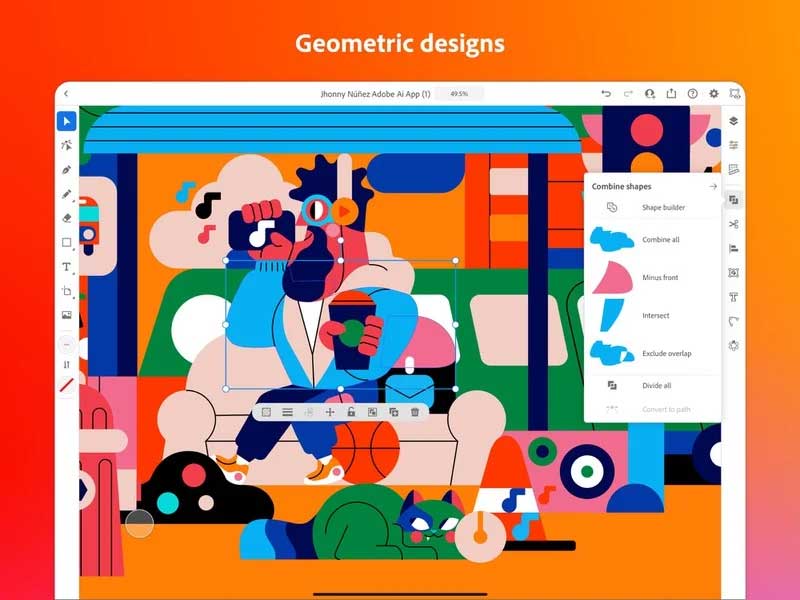
Hiểu đơn giản, logo là một nhân tố đồ họa tượng trưng cho văn hóa hay thương hiệu nổi bật của công ty. Phần lớn logo đều bao gồm 2 nhân tố: logotype và logomark.
Ví dụ: Logo Nike được tạo thành bởi hai yếu tố riêng biệt: dấu biểu tượng hất lên mạnh mẽ và tên thương hiệu. Dấu biểu tượng là logomark, Nike là logotype.

Chúng đại diện cho điều gì? Logomark đại diện cho đôi cánh của Nike, chính là đôi cánh tượng nữ thần chiến thắng của Hy Lạp. Biểu tượng hất lên mạnh mẽ này còn thể hiện mục tiêu sản phẩm Nike hướng tới: tốc độ, sự uyển chuyển, sức mạnh, nhanh nhẹn hoặc giống như khuôn mặt đứa trẻ thổi bay đối thủ trên sân bóng.
Logotype “NIKE” cách điệu viết in hoa toàn bộ khẳng định sự tự tin và khí chất của thương hiệu.
Tất cả đều phù hợp với sản phẩm giày thể thao của Nike. “Logo Nike đạt hiệu quả 100%, gợi cảm giác mạnh mẽ về tốc độ cùng chất lượng” - CEO tập đoàn quảng cáo DLB Blanca Brigati ca ngợi.
Tuy nhiên, một số thương hiệu chỉ lựa chọn một trong hai yếu tố. Ví dụ: Apple và Twitter chọn logomark, trong khi Canon chỉ dùng logotype. FedEx cũng chỉ dùng logotype nhưng thú vị hơn bằng cách tạo một phím mũi tên ở giữa chữ E và x.

Thiết kế logo là công việc đòi hỏi tính sáng tạo cao. Do đó, nó không có giới hạn. Bạn không bao giờ biết hết cách làm ra chúng. Thế nhưng, một vài nhân tố dưới đây sẽ giúp bạn có một logo ấn tượng:
Logotype và logomark có vai trò quảng bá thương hiệu quan trọng như nhau. Chúng có thể đứng cạnh nhau hoặc một mình.
Hãy nghĩ thật kỹ về nó, so sánh các thương hiệu cùng lĩnh vực khác. Mọi logo tốt nhất đều thể hiện bản chất thực sự của sản phẩm.
Một số logo nổi bật không cần bất kỳ thông điệp nào:

Hãy nhìn vào bộ sưu tập logo nổi tiếng. Bạn sẽ thấy hầu hết chúng khá đơn giản. Bạn không cần phải tô quá nhiều màu sắc, gradient, vô số đường nét hay hình khối quá phức tạp…
Nó nằm nhỏ xíu bên góc tòa nhà, trên mũ, trên chiếc bánh, trên màn hình hay một nơi nào khác? Logo của bạn càng đơn giản, càng dễ phù hợp mọi vị trí mà không lo bị lãng quên hay rơi vào cảnh bị khách hàng gỡ bỏ vì không hợp gu của họ.

Logo Starbucks trên bảng chỉ dẫn, bao bì…

Thiết kế logo bằng Adobe Illustrator là lựa chọn thông minh bởi nhiều lí do. Nổi bật nhất là đồ họa vector. Nói một cách đơn giản, vector cho phép bạn vẽ bằng cách sử dụng toán học. Đừng lo lắng, bạn không cần phải biết sin là gì hay xác định đường cong bezier như thế nào đâu. Phần mềm này tự động tính toán mọi thứ cho bạn.
Bạn chỉ cần biết rằng khi thiết kế bằng đồ họa vector, mọi thành phần đều chính xác và bạn có thể tinh chỉnh lại kích thước mà không giảm chất lượng hay mất chi tiết. Một ảnh vector có thể nhỏ như một card chỉ mục, hoặc phóng to như kích thước một mặt tòa nhà nhưng không hề bị nhòe nét.
Độ chính xác toán học này giúp nhà thiết kế kiểm soát hoàn toàn tác phẩm từ độ đậm nét của đường thẳng, đường cong hoàn hảo, góc bo tròn, chỉnh sửa kiểu chữ…
Không có quy trình tạo logo chuẩn. Một số nhà thiết kế thường tạo ngay pixel, phác thảo trên giấy trước hoặc dùng black magic để hoàn thành tác phẩm nhanh.
Dù chọn cách nào, hãy luôn theo dõi sát sao công việc, gắn nhãn các layer và ghi nhớ thông điệp thương hiệu trong đầu.

Dưới đây là các bước tạo logo cơ bản, bạn có thể tham khảo:
Bạn chắc chắn không muốn logo của mình giống như bao hãng khác và vô tình vi phạm bản quyền vì đụng chạm ý tưởng với ai đó phải không? Vì thế, hãy đánh giá các logo khác và xu hướng thiết kế trong ngành công nghiệp của bạn trước khi bắt đầu sáng tạo logo nhé.
Nếu thiết kế logo cho người khác, hãy nói chuyện với họ để hiểu điều họ muốn đạt được. Ngoài ra, hãy chắc chắn rằng cả hai đều đã có chung ý tưởng về sản phẩm.
Bên cạnh đó, trước khi bắt đầu công việc, hãy đặt những câu hỏi như khách hàng có muốn xuất logo dưới nhiều định dạng không? Họ muốn logo đa kích thước để sử dụng trên nhiều phương tiện truyền thông khác nhau? Bạn sẵn sàng sửa đổi bao nhiêu lần? Thời hạn bao lâu?….
Ngoài công tác chuẩn bị, để quá trình thiết kế logo mượt mà và thành công, bạn cần hiểu thương hiệu: Công ty cung cấp sản phẩm hay dịch vụ gì? Ai là khách hàng mục tiêu? Đối thủ cạnh tranh của họ?
Nếu tự thiết kế logo, hãy đảm bảo bạn đã có ý tưởng rõ ràng về những câu hỏi đối tác. Hãy nghĩ tới màu sắc, thẩm mỹ, “hồn” của logo… - tất cả nội dung khách hàng nên truyền đạt cho bạn hoặc bạn sẽ cần phải tự mình nghĩ ra.
Nếu Adobe Illustrator hay phần mềm thiết kế khác khiến bạn bối rối, hãy bắt đầu phác thảo trên giấy trước. Vẽ trên giấy trắng có thể ít áp lực hơn màn hình đen. Đừng ngại ngần vẽ ra giấy hết các ý tưởng của bạn. Càng nhiều lựa chọn càng tốt, nhất là khi bạn đang làm nó cho đối tác.
Giờ đã tới lúc tái tạo và tinh chỉnh thiết kế đó trong Illustrator.
Bước cuối cùng là trình bày tác phẩm với đối tác, chỉnh sửa theo yêu cầu của họ và xuất sản phẩm cuối cùng theo thỏa thuận. Logo này có thể trở thành một phần giá trị trong hồ sơ cá nhân và chắc chắn bạn luôn muốn chúng thể hiện phong cách thiết kế chuyên nghiệp của mình. Tốt nhất, bạn nên có tối đa từ 3 tới 5 lựa chọn tuyệt nhất dành cho khách hàng.
Lúc đầu, Adobe Illustrator có thể khiến bạn choáng ngợp bởi quá nhiều bảng điều khiển, thế nhưng, khi đã quen cách dùng, bạn tha hồ sáng tạo tác phẩm với vô số lựa chọn hữu ích.
Video hướng dẫn chi tiết cách tạo logo bằng phần mềm thiết kế chuyên nghiệp Adobe Illustrator:
Nếu vừa bước chân vào con đường thiết kế, bắt đầu cùng Adobe Illustrator là lựa chọn cực kỳ khôn ngoan bởi phần mềm cung cấp nhiều công cụ tạo khối, kiểu chữ logo đẹp tuyệt vời.
Sử dụng phím tắt M hoặc nhấp vào công cụ Shape trong Menu Tool, bạn có thể tạo hình chữ nhật, hình chữ nhật bo tròn góc, hình tròn, đa giác, ngôi sao.
Pen là một trong số những công cụ khó dùng của Adobe Illustrator. Tuy nhiên, nó là lựa chọn tạo khối tự do lý tưởng. Bạn có thể mở nhanh nó bằng phím P.
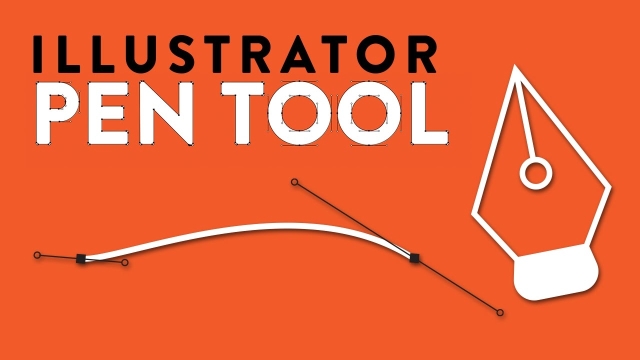
Thêm đường nét mảnh hoặc dày vào bản thiết kế bằng Line Segment (phím tắt \). Nó có tác dụng điều chỉnh kích thước nét vẽ của bạn.
Thêm logotype bằng Type (phím tắt T). Bạn có thể dễ dàng tìm thấy kiểu font hoàn hảo trên nhiều trang khác nhau. Thế nhưng, nhớ tuân thủ luật bản quyền font chữ, nhất là logo liên quan tới dự án thương mại.
Type Tool không chỉ cho phép bạn chọn kiểu chữ mà còn chỉnh cả khoảng cách giữa các chữ cái và khoảng cách dòng.
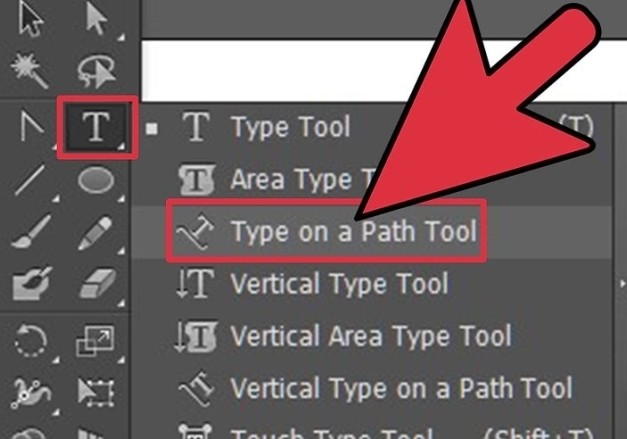
Như đã đề cập ở trên, Adobe Illustrator tuyệt vời vì cho phép người dùng tạo vector. Nếu muốn vector hóa chữ, bạn có thể làm điều này bằng cách nhấp chuột phải vào chữ và chọn Create Outlines.
Chỉ sử dụng công cụ này khi bạn chắc chắn định dạng chữ chính xác như ý muốn hoặc đang có ý định di chuyển từ chữ cái. Tạo đường bao ngoài đồng nghĩa bạn không thể chỉnh sửa chữ đó được nữa.
Tuy nhiên, việc chia sẻ logotype với người không có font chữ bạn đã dùng sẽ trở nên dễ dàng hơn.
Thêm vào đó, bạn có thể sử dụng tính năng này để tinh chỉnh kích thước, di chuyển chữ cái lại gần hoặc xa nhau hơn mà không cần truy cập bảng Character.
Nếu muốn thiết kế logo thoải mái, thì hãy sử dụng ngay Shape Builder (Shift + N). Nó cho phép người dùng kết hợp linh hoạt các khối hình theo cách dễ dàng nhất.
Nó yêu cầu người dùng tập trung quan sát hàng loạt khối hình. Khả năng kết hợp chúng hay di chuyển các phần của khối hình chồng chéo gần như vô hạn.
Nếu thấy Shaper Tool khó hiểu, hãy chuyển sang Pathfinder (Windows > Pathfinder). Nó cung cấp phương thức kết hợp, loại trừ đối tượng dễ hơn nhưng tốn công sức hơn.
Khi bạn biết màu sắc đang xử lý, bạn có thể tạo bảng màu trong Adobe Illustrator. Khi muốn đổi màu một nhân tố trong thiết kế, bạn có thể chuyển màu ngay lập tực bằng cách sử dụng công cụ Color.
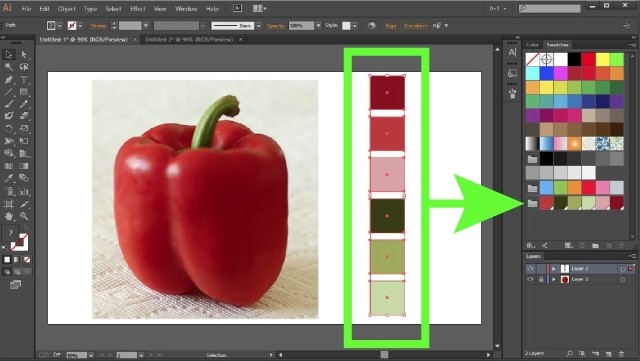
Chuyên gia thiết kế đồ họa Aaron Draplin khuyên mọi người nên tạo một hình dạng, nhân bản nó để có thể quay lại ý tưởng ban đầu bất cứ khi nào mong muốn. Nó cũng cho phép người dùng dễ dàng xây dựng nhiều phiên bản logo với điểm khởi đầu khác nhau.
Adobe Illustrator là phần mềm thiết kế đồ họa chuyên nghiệp nên giá của nó khá đắt. Nếu bạn muốn trở thành nhà thiết kế đồ họa chuyên nghiệp, bạn cần đầu tư vào phần mềm này. Nhưng nếu chỉ muốn tạo logo cơ bản, thì có rất nhiều lựa chọn thay thế khác như Microsoft Word, hoạch sản phẩm Adobe rẻ hơn như Photoshop, Lightroom… Photoshop là lựa chọn tối ưu nhất, chỉ cần nhớ rằng nó sử dụng pixel nên bạn không thể mở rộng thiết kế.
Theo Nghị định 147/2024/ND-CP, bạn cần xác thực tài khoản trước khi sử dụng tính năng này. Chúng tôi sẽ gửi mã xác thực qua SMS hoặc Zalo tới số điện thoại mà bạn nhập dưới đây: